Forfatter:
Christy White
Oprettelsesdato:
6 Kan 2021
Opdateringsdato:
1 Juli 2024
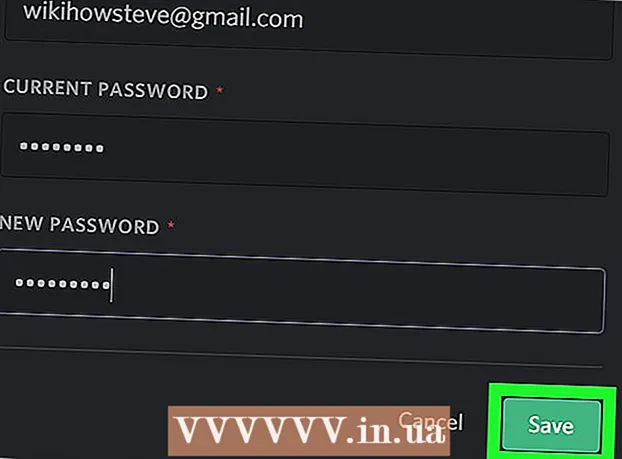
Indhold
- At træde
- Metode 1 af 2: Nulstil et glemt kodeord
- Metode 2 af 2: Skift din nuværende adgangskode
- Tips
Denne wikiHow lærer dig, hvordan du nulstiller eller ændrer din Discord-adgangskode fra en computer. Måske vil du bare ændre din adgangskode, den bliver gammel, og du vil opdatere den. Uanset hvad vil denne artikel svare på, hvordan du kan gøre dette.
At træde
Metode 1 af 2: Nulstil et glemt kodeord
 Gå til https://www.discordapp.com. Du kan bruge enhver webbrowser, såsom Safari eller Firefox, til at nulstille din Discord-adgangskode.
Gå til https://www.discordapp.com. Du kan bruge enhver webbrowser, såsom Safari eller Firefox, til at nulstille din Discord-adgangskode.  Klik på Login. Dette kan findes i øverste højre hjørne af skærmen.
Klik på Login. Dette kan findes i øverste højre hjørne af skærmen.  Indtast din e-mail-adresse i feltet "E-mail". Dette skal være den e-mail-adresse, du brugte til at tilmelde dig Discord.
Indtast din e-mail-adresse i feltet "E-mail". Dette skal være den e-mail-adresse, du brugte til at tilmelde dig Discord.  Klik på Glemt dit kodeord?. Dette er linket under feltet "Adgangskode". Du vil se en popup, der fortæller dig at tjekke din e-mail for instruktioner.
Klik på Glemt dit kodeord?. Dette er linket under feltet "Adgangskode". Du vil se en popup, der fortæller dig at tjekke din e-mail for instruktioner.  Åbn e-mail-beskeden, der er knyttet til Discord. Du skal åbne din e-mail-app eller e-mail-webstedet.
Åbn e-mail-beskeden, der er knyttet til Discord. Du skal åbne din e-mail-app eller e-mail-webstedet.  Klik på Nulstil adgangskode i e-mailen. Dette åbner den side, hvor du kan ændre din adgangskode i en webbrowser.
Klik på Nulstil adgangskode i e-mailen. Dette åbner den side, hvor du kan ændre din adgangskode i en webbrowser.  Indtast en ny adgangskode i feltet.
Indtast en ny adgangskode i feltet. Klik på Skift adgangskode. Din adgangskode er nu nulstillet.
Klik på Skift adgangskode. Din adgangskode er nu nulstillet.
Metode 2 af 2: Skift din nuværende adgangskode
 Åbn Discord. Dette er det blå ikon med en smilende hvid gamepad, som du kan finde i Windows-menuen (PC) eller i programmappen (Mac). Du kan også gå til https://www.discordapp.com i en webbrowser og klikke Log på klik i øverste højre hjørne for at logge ind.
Åbn Discord. Dette er det blå ikon med en smilende hvid gamepad, som du kan finde i Windows-menuen (PC) eller i programmappen (Mac). Du kan også gå til https://www.discordapp.com i en webbrowser og klikke Log på klik i øverste højre hjørne for at logge ind.  Klik på tandhjulsikonet. Du kan finde dette nederst i anden kolonne til højre for hovedtelefonerne.
Klik på tandhjulsikonet. Du kan finde dette nederst i anden kolonne til højre for hovedtelefonerne.  Klik på Rediger. Dette er den blå knap til højre for dit brugernavn.
Klik på Rediger. Dette er den blå knap til højre for dit brugernavn.  Klik på Skift adgangskode?. Du finder dette under feltet "Aktuel adgangskode".
Klik på Skift adgangskode?. Du finder dette under feltet "Aktuel adgangskode".  Indtast din nuværende adgangskode i feltet "Aktuel adgangskode".
Indtast din nuværende adgangskode i feltet "Aktuel adgangskode". Indtast en ny adgangskode i feltet "Ny adgangskode".
Indtast en ny adgangskode i feltet "Ny adgangskode". Klik på Gem. Dette er den grønne knap nederst i vinduet. Din nye adgangskode træder i kraft med det samme.
Klik på Gem. Dette er den grønne knap nederst i vinduet. Din nye adgangskode træder i kraft med det samme.
Tips
- Du skal ændre din adgangskode hver sjette måned, og brug heller ikke den samme adgangskode til hvert websted, du besøger.



